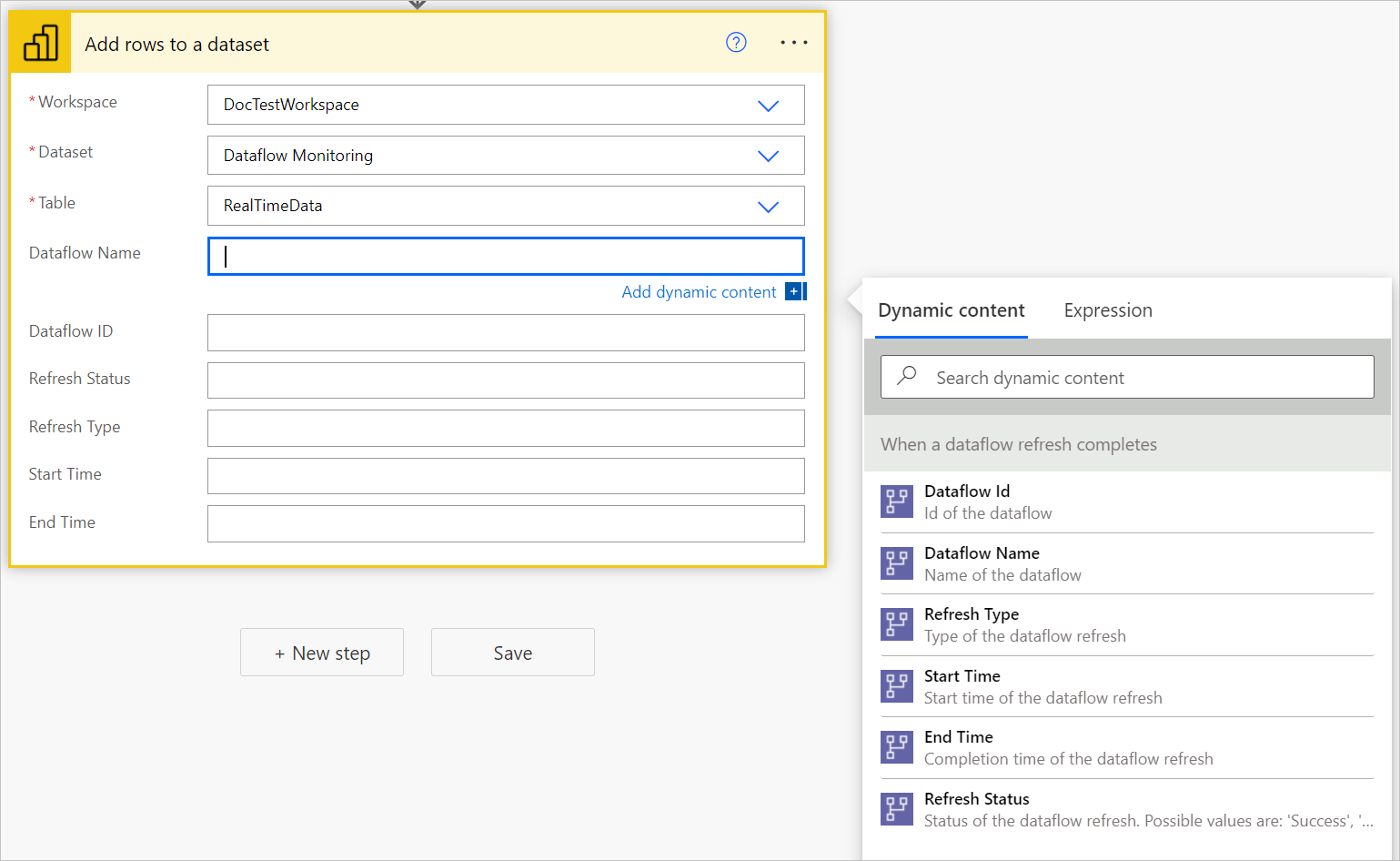Gegevens laden in een Power BI-streaminggegevensset en een bewakingsrapport voor gegevensstromen maken met Power BI
Notitie
Microsoft heeft de buitengebruikstelling van realtime streaming aangekondigd in Power BI. Vanaf 31 oktober 2024 wordt het maken van nieuwe semantische modellen in realtime niet meer ondersteund. Dit omvat het semantische pushmodel, het semantische streamingmodel, het pubNub-streaming-semantische model en de tegel Streaminggegevens. Vanaf 31 oktober 2027 worden bestaande semantische modellen in realtime buiten gebruik gesteld en worden ze niet meer ondersteund. We werken met bestaande klanten aan migratie en deze datum is onderhevig aan wijzigingen. Ga voor meer informatie naar Announcing the retirement of real-time streaming in Power BI.
Deze zelfstudie laat zien hoe u gegevens laadt in een Power BI-streaminggegevensset om een bewakingsrapport voor gegevensstromen te maken in Power BI.
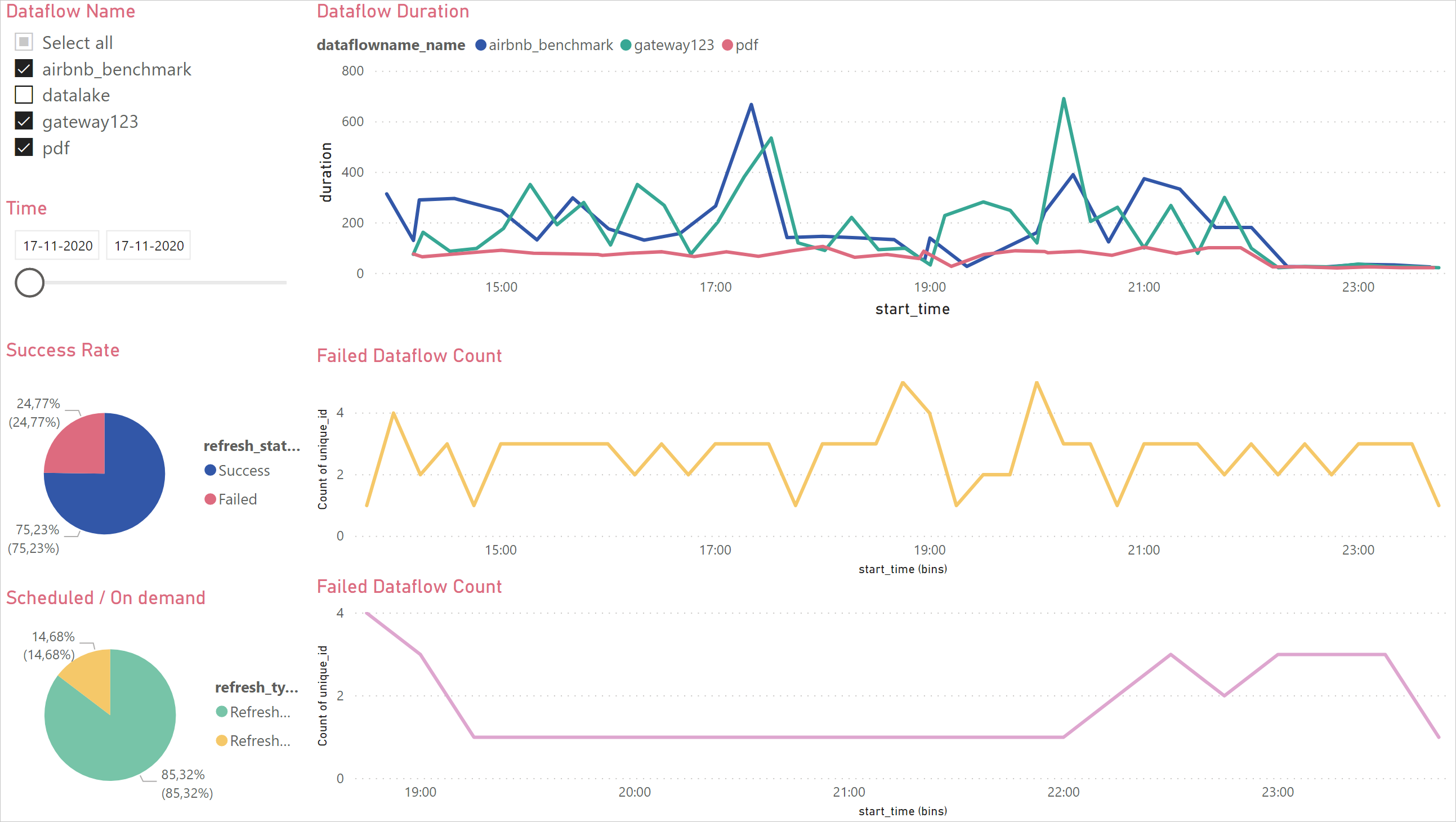
Eerst maakt u een nieuwe streaminggegevensset in Power BI. Deze gegevensset verzamelt alle metagegevens van de gegevensstroomuitvoering en voor elke vernieuwing van een gegevensstroom wordt er een record toegevoegd aan deze gegevensset. U kunt meerdere gegevensstromen allemaal uitvoeren naar dezelfde gegevensset. Ten slotte kunt u een Power BI-rapport maken over de gegevens om de metagegevens te visualiseren en te beginnen met het bewaken van de gegevensstromen.
U kunt dit dashboard gebruiken om de vernieuwingsduur en het aantal fouten van uw gegevensstromen te bewaken. Met dit dashboard kunt u eventuele problemen met de prestaties van uw gegevensstromen bijhouden en de gegevens met anderen delen.
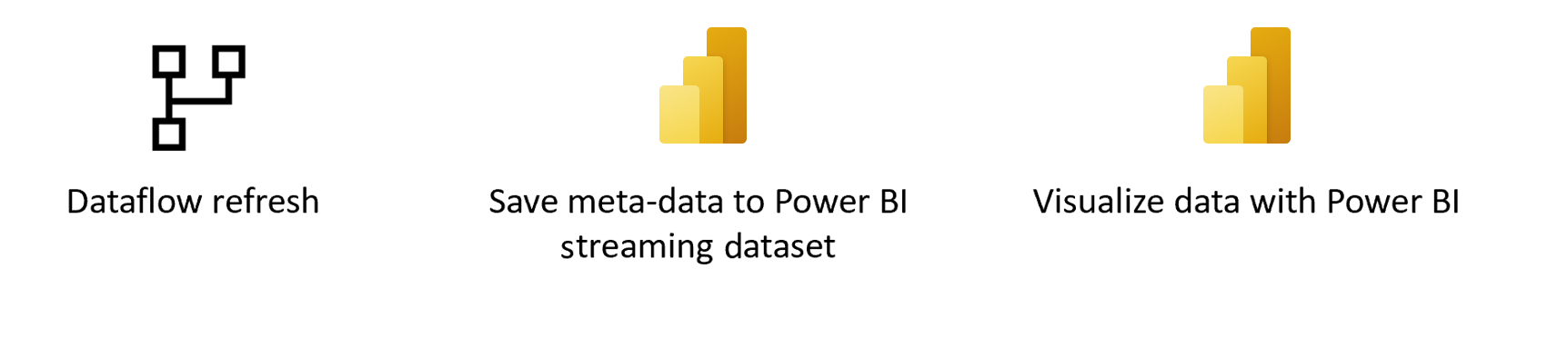
Vereisten
Een nieuwe streaminggegevensset maken in Power BI
Navigeer naar Power BI.
Open een werkruimte.
Selecteer nieuwe>streaminggegevensset in de werkruimte.
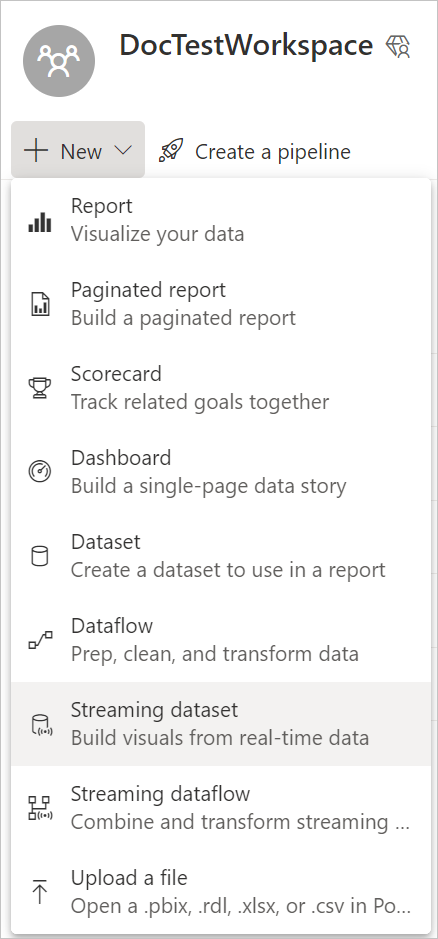
Selecteer in nieuwe streaminggegevensset de API-tegel en selecteer vervolgens Volgende.
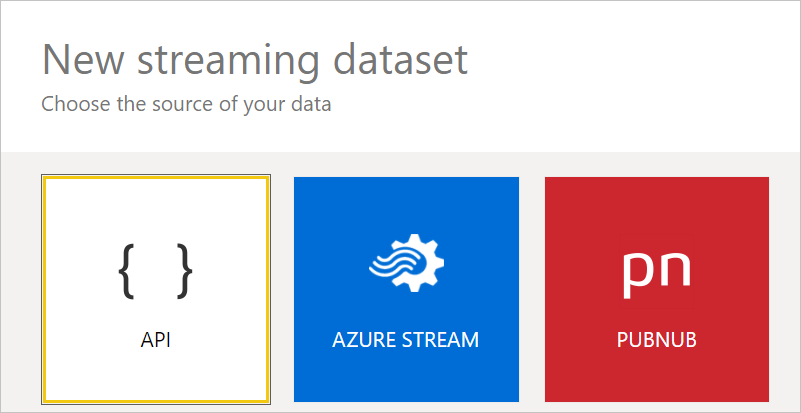
Schakel in het nieuwe deelvenster Historische gegevensanalyse in.
Voer de volgende waarden in en selecteer Vervolgens Maken.
- Naam van gegevensset: 'Gegevensstroombewaking'.
- Waarde: "Naam van gegevensstroom", gegevenstype: Tekst.
- Waarde: "Gegevensstroom-id", gegevenstype: Tekst.
- Waarde: 'Vernieuwingsstatus', gegevenstype: Tekst.
- Waarde: 'Vernieuwingstype', gegevenstype: Tekst.
- Waarde: "Begintijd", gegevenstype: Datum en tijd.
- Waarde: "Eindtijd", gegevenstype: Datum en tijd.
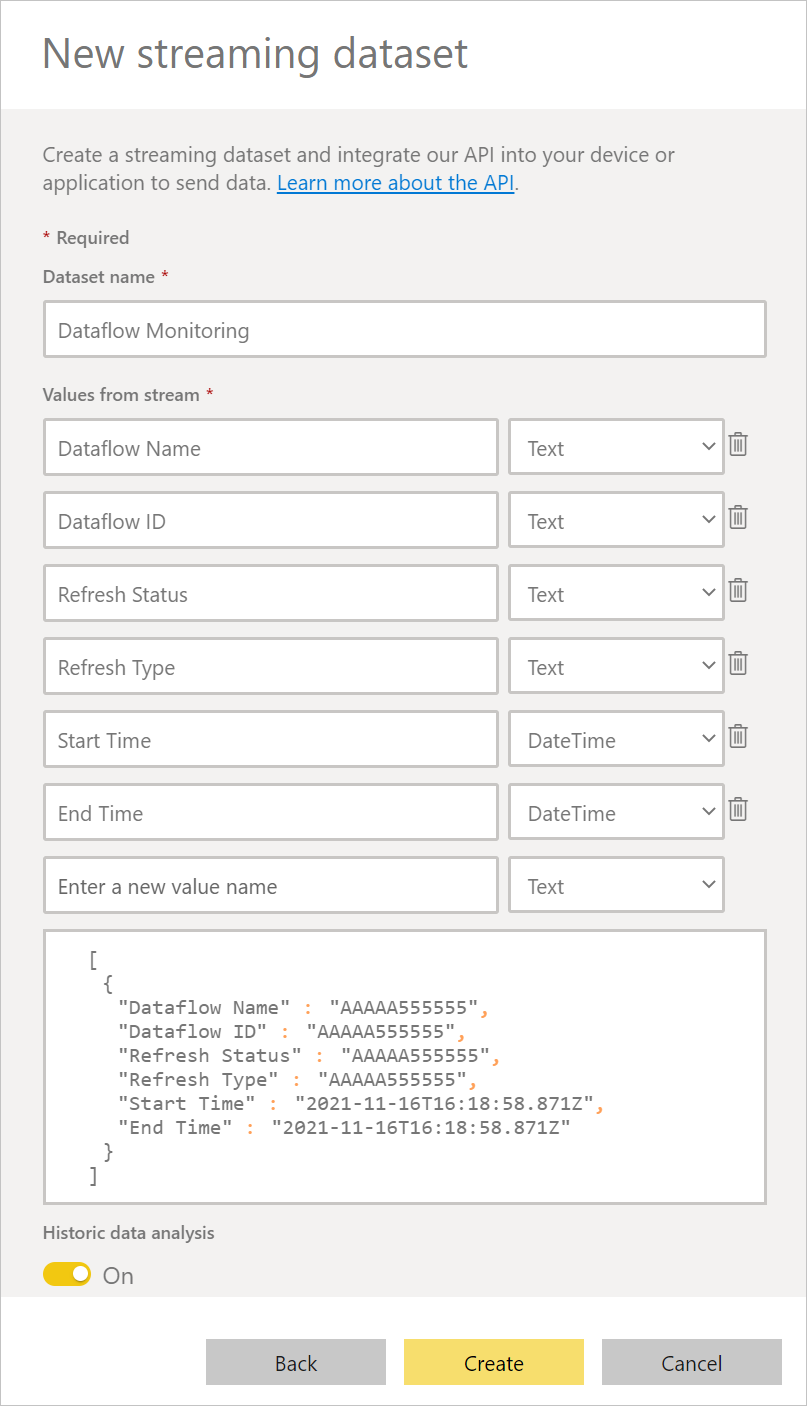
Een gegevensstroom maken
Als u er nog geen hebt, maakt u een gegevensstroom. U kunt een gegevensstroom maken in Power BI-gegevensstromen of Power Apps-gegevensstromen.
Een stroom maken in Power Automate
Navigeer naar Power Automate.
Selecteer Geautomatiseerde cloudstroom maken>.
Voer een stroomnaam in en zoek vervolgens naar de connector 'Wanneer een gegevensstroom vernieuwen is voltooid'. Selecteer deze connector in de lijst en selecteer vervolgens Maken.
Pas de connector aan. Voer de volgende informatie in voor uw gegevensstroom:
- Groepstype: Selecteer omgeving wanneer u verbinding maakt met Power Apps en Werkruimte wanneer u verbinding maakt met Power BI.
- Groep: Selecteer de Power Apps-omgeving of de Power BI-werkruimte waarin uw gegevensstroom zich bevindt.
- Gegevensstroom: selecteer uw gegevensstroom op naam.
Selecteer een nieuwe stap om een actie toe te voegen aan uw stroom.
Zoek in Power BI naar de connector 'Rijen toevoegen aan een gegevensset' en selecteer deze.
Pas de connector aan. Voer de volgende informatie in:
- Werkruimte-id: Selecteer de Power BI-werkruimte die uw streaminggegevensset bevat.
- Gegevensset: Selecteer de gegevensstroombewaking van de streaminggegevensset die u eerder hebt gemaakt in Een nieuwe streaminggegevensset maken in Power BI.
- Tabel: Selecteer RealTimeData.
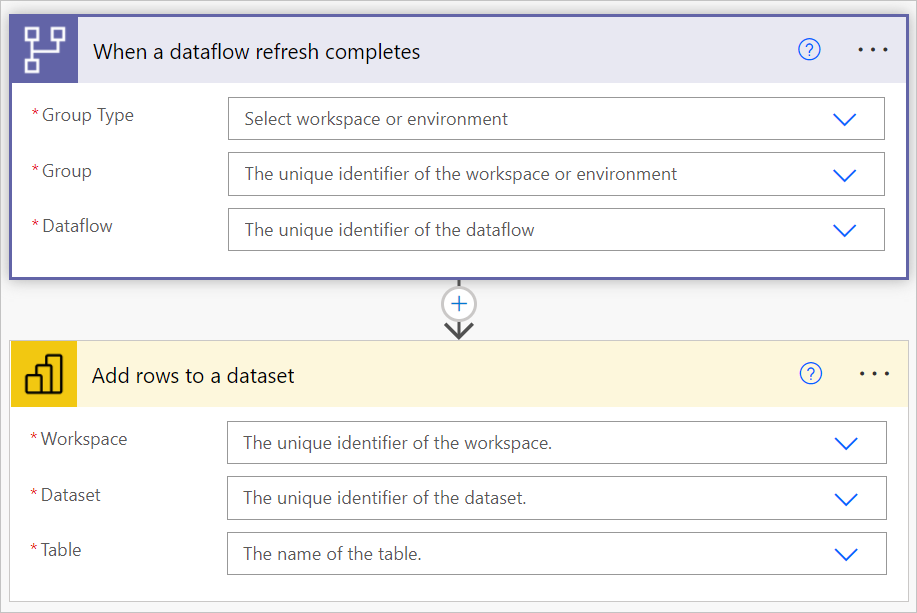
Voeg dynamische waarden toe aan de vereiste velden.
Voor elk vereist veld moet u een dynamische waarde toevoegen. Deze waarde is de uitvoer van de metagegevens van de gegevensstroomuitvoering.
Sla de stroom op.
Een Power BI-rapport maken
Navigeer naar Power BI.
Navigeer naar de streaminggegevensset (in dit voorbeeld in de DocTestWorkspace-werkruimte selecteert u Rapport maken in de gegevensstroombewakingsgegevensset).
Maak uw eigen rapport boven op deze gegevens.